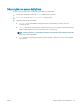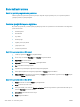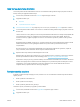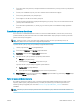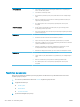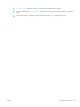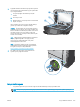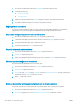HP LaserJet Enterprise Flow MFP M525 - User Guide
●
Ayarlama/Temizlik
●
Temizleme Sayfası
3. Sayfayı yazdırmak için Yazdır düğmesine dokunun.
4. Temizleme işlemi birkaç dakika sürebilir. İşlem tamamlandıktan sonra yazdırılan sayfayı atın.
Toner kartuşunu gözle inceleme
1. Toner kartuşunu üründen çıkarın ve koruyucu bandın çıkarıldığını doğrulayın.
2. Bellek yongasının hasar görüp görmediğini denetleyin.
3. Toner kartuşunun üzerindeki yeşil görüntü tamburunun yüzeyini inceleyin.
DİKKAT: Görüntü tamburuna dokunmayın. Görüntü tamburunun üstündeki parmak izleri yazdırmada
kalite sorunlarına yol açabilir.
4. Görüntü tamburunda herhangi bir çizik, parmak izi veya başka bir zarar görürseniz, toner kartuşunu
değiştirin.
5. Görüntü tamburu zarar görmüş gibi durmuyorsa, toner kartuşunu yavaşça birkaç kez sallayıp geri takın.
Sorunun çözülüp çözülmediğini görmek için birkaç sayfa yazdırın.
Kağıdı ve yazdırma ortamını denetleme
HP özelliklerine uygun kağıt kullanma
Aşağıdaki sorunlardan biriyle karşılaşmışsanız, farklı kağıt kullanın:
●
Baskı çok silik veya bazı alanlarda soluk görünüyor.
●
Basılı sayfalarda toner lekeleri var.
●
Basılı sayfalara toner bulaşmış.
●
Basılı karakterler bozulmuş görünüyor.
●
Yazdırılan sayfalar kıvrılıyor.
Her zaman bu ürünün desteklediği bir kağıt türü ve ağırlığı kullanın. Ek olarak, kağıt seçerken şu kurallara uyun:
●
İyi kalitede, kesik, kertik, yırtık, lekeli, gevşek parçacıklı, tozlu, kırışık, boşluklu, zımba telli ve kenarları kıvrık
veya bükülmüş olmayan kağıt kullanın.
●
Daha önce üzerine yazdırılmamış kağıt kullanın.
●
Lazer yazıcılarda kullanılmak üzere tasarlanmış kağıt kullanın. Yalnızca Inkjet yazıcılarda kullanılmak için
tasarlanmış kağıt kullanmayın.
●
Aşırı pürüzlü olmayan kağıt kullanın. Daha düzgün kağıt kullanmak genellikle daha iyi baskı kalitesi sağlar.
Ortamı denetleme
Ortam koşulları yazdırma kalitesini doğrudan etkileyebilir, kağıt besleme sorunlarının yaygın nedenlerinden biri
bu koşullardır. Aşağıdaki çözümleri deneyin:
250 Bölüm 10 Sorunları çözme TRWW